Crearea de rapoarte de acces
Lucrări practice № 16
Crearea de interogare de acces în vederea Design. Selectați interogări. câmp calculat în interogări.
Crearea unui raport de acces. Expertul raport. Lucrul cu raportul în Vizualizare proiect.
1. Deschideți Student bază de date, creată în practică 15.
2. Introduceți modul de designer de interogare: pe fila Create în grupul „Solicitare“, selectați butonul „Query Builder“. În cererile constructorului sunt create manual. Sursa de date pentru interogarea poate fi una sau mai multe tabele sau interogări. Elevii adăuga tabelul ca sursă de date. Aflați formular cerere fereastră și instrumente. Surse de date afișate în partea de sus a formularului de interogare. Partea de jos a formei este:
· Pentru a specifica câmpurile care apar în interogare (un câmp șir și numele șir al tabelului);
· Metoda de dispunere pentru specificarea datelor într-o cerere (linie de sortare);
· Pentru a specifica condițiile de selecție (selectarea liniei);
· Pentru a defini modul de grup de date în cerere;
· Pentru a defini expresia valoare în câmpurile de interogare.
3. Include toate câmpurile de interogare în studenți de masă. Inclusiv sortarea după numele de familie și de a începe o cerere pentru a efectua (butonul bara de instrumente).
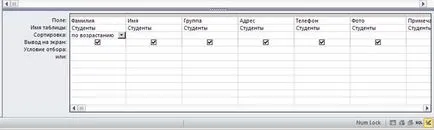
· Elevii ale căror nume încep cu primele litere ale alfabetului (cum ar fi „[A-I] *“) (primul nume);
· Studenții care sunt înscriși în același grup (nume de grup);
· Elevii, cu excepția celor care învață într-un anumit grup (de exemplu, nu I-105) (De asemenea, numele grupului).
5. Cererile de selecție cu operații logice. Crearea unei interogări selectați impunerea unor condiții privind domeniul estimărilor examene. Sursa de date pentru tabela de interogare va studenți și sesiune. Salvați cu nume specificate. Deci, selectați:
· Elevii bine (nume Movers).
· Studenții de pe bun și excelent (4 sau 5) (numele patru și cinci).
· Studenții care au cel puțin o triplă (numele troechnikov).
6. Cererile de eșantionare cu parametrul. Dacă în locul criteriilor de selecție într-un rând setat să determine o introducere a textului, între paranteze, cum ar fi [introduceți numele], atunci când executați o interogare, puteți seta parametrul. - este orice valoare care va otyskivatsya toate înregistrările cu valoarea câmpului menționat (în acest exemplu, numele). În noua interogare pentru a prelua valoarea parametrilor:
· Conform numele studentului (numele primul Ultimul nume).
· Conform codului de student (nume de cod).
7. Vă rugăm să rețineți că, dacă căutați parametrul utilizând o potrivire exactă cu valoarea parametrului.
8. Câmpurile calculate în interogare. În noua interogare:
· Câmpul calculat numit Media pentru a calcula scorul mediu al fiecărui elev:
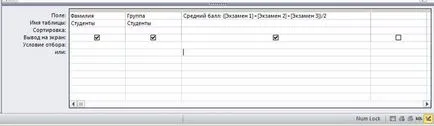
Nume Solicitare - Media.
· Câmpul calculat numit Suma de puncte pentru calcularea sumei de puncte de fiecare elev. Solicitare Nume - Suma de puncte.
9. operațiunile grupului în cererile. Gruparea comutator buton de pe fila „Lucrul cu interogări“ - „Designer“ (Operations Group). În linia de forma „Grupul Operations“, puteți specifica domeniile pe care gruparea și funcțiile care sunt numite de grup și sunt folosite pentru a rezuma rezultatele unui grup de date. Consultați lista de funcții de grup.
· Găsiți scorurile medii ale subiecților din fiecare grup. Cererea trebuie să fie incluse grup de câmpuri și Ekamen1, Ekzamen2, Ekzamen3. Denumirile câmpurilor din interogare nu au nevoie! Utilizați gruparea în funcțiune și o grupă funcția medie () în toate domeniile de evaluare. Salvați numele de mediu în grupuri.
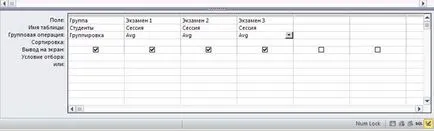
· Găsiți scorurile medii ale subiecților pentru intreaga cohorta de elevi. La cerere includ evaluare teren numai cu AVG () funcție de grupare, în toate domeniile de evaluare. Salvați numele subiectelor Mediu.
10. Rapoartele sunt concepute pentru a afișa datele din tabelele bazei de date și interogări în versiunea „de hârtie“. Spre deosebire de formele pe care le fac ușor pentru a efectua gruparea datelor și rezumarea.
14. Gruparea datelor. Pentru a combina intrările din grupa utilizată echipa tab Gruparea „Report Design Instrumente - Design.“ În raportul înscrierea studenților ar trebui să fie grupate în funcție de numărul de grup. Utilizați grupul pentru a adăuga la grupul zonă care face obiectul raport numere de grup, și a stabilit ordinea de sortare ascendentă. Transfer la eticheta Group antet de grup din antet, iar câmpul Grup al zonei de date. Se separă o linie subțire pe partea de sus a datelor de pe diferitele grupuri.
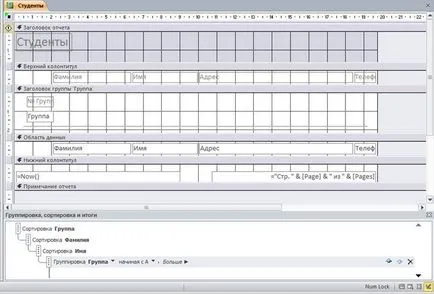
16. Crearea de rapoarte folosind vrăjitori. Date de grup. Utilizați Expertul de rapoarte pentru a construi un raport pentru tabelele cu elevii și sesiune. Selectați pentru a fi incluse în numele grupului de câmp de interogare, și evaluarea celor trei examene. Adăugați nivel de grupare (în grup), sortare ascendentă nume, apoi nume. Selectați aspectul Stepped. orice stil, specificați un nume pentru sesiune.
17. Rezumând rapoartele. Adăugați la un raport în „Raportul de note“ câmpurile calculate pentru a calcula valorile medii ale ratingurilor subiecte (Medie () funcție).

Adăugați cuvintele „mediu al subiecților.“ Adăugați numele de obiecte pentru fiecare estimare mediană.
19. Creați o interogare de raportare. Creați un raport în vederea Design. Crearea unui raport cu privire la o medie cerere în grupuri în vederea Design. Denumirile de obiecte trebuie să fie în antet. Câmp și numele grupurilor trebuie să fie în antetul de grup. Scorurile medii pentru examenele ar trebui să fie în zona de date.
20. Locul în zona de antet a câmpului pentru a afișa data.
21. În subsol, plasați numerele de pagini ale raportului, folosind numerele de pagină inserați. Antetul adăugare desen.